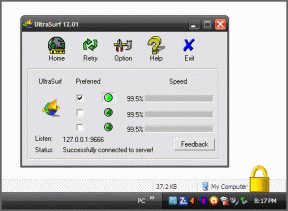Mitä tapahtuu, kun poistat valokuvia Google Kuvista
Sekalaista / / November 29, 2021
Jos käytät puhelimesi galleriasovellusta ilman pilvitallennuspalvelua, asiat ovat melko helppoa. Nämä sovellukset näyttävät puhelimessasi olevat valokuvat. Siksi näiden valokuvien suhteen voidaan tehdä vain niitä. Näin ei ole asian laita Google-kuvat. Jos poistat valokuvan siitä, tulokset vaihtelevat useiden tekijöiden mukaan. Tässä viestissä kerromme sinulle, mitä tapahtuu kuvan poistamisen jälkeen Google Kuvista.

Valokuvien poistaminen on yleinen tehtävä älypuhelimissa. Eikä sen pitäisi olla monimutkaista. Valitettavasti mitä tulee Google Kuviin tai mihin tahansa muuhun pilvipalveluun, asiat muuttuvat hieman dramaattisiksi. Jos harkitset kuvien poistamista Google Kuvista, katso, mitä tapahtuu tekemällä niin Androidissa, iPhonessa ja verkossa.
Tarkastellaan tuloksia. Mutta ennen kuin sukeltaamme siihen, on tärkeää ymmärtää, miten Google Photos toimii.
Miten valokuvat tallennetaan Google Kuviin
Google Kuvat -sovellus Androidille ja iOS: lle toimii tyypillisenä galleriasovelluksena näyttää valokuvat puhelimessasi. Mutta sinun on oltava tietoinen siitä, että se toimii myös valokuvien säilytyspalveluna. Kun palvelu on käytössä, puhelimesi kuvat varmuuskopioidaan pilveen. Nyt on kaksi kopiota – laite- ja pilvikopio.
Voit säästää puhelimen tilaa poistamalla laitteen kopion manuaalisesti käyttämällä Poista laitteelta -vaihtoehtoa tai käytä Vapauta tallennustilaa vaihtoehto. Jommankumman käyttäminen poistaa laitteen kopion, mutta säilyttää kuvat ja videot turvassa Google Kuvien pilvessä. Voit edelleen käyttää pilvikopiota Kuvat-sovelluksen kautta.


Jos haluat käyttää Google Kuvia valokuvien tallennuspalveluna, sinun on otettava käyttöön asetus nimeltä Varmuuskopiointi ja synkronointi Google Kuvat -sovelluksessa.

Sen nimi on harhaanjohtava. Tämä johtuu siitä, että se vain ottaa käyttöön tai poistaa käytöstä valokuvien varmuuskopiointitoiminnon puhelimestasi pilveen. Joten kun se on käytössä, se tallentaa valokuvasi Google Kuviin, ja kun se on poistettu käytöstä, niitä ei tallenneta pilveen. Se on sen ainoa tehtävä. Sillä ei ole mitään tekemistä synkronoinnin kanssa, joka on käytössä taustalla.
Joten jos lisäät kuvia Google Kuviin verkossa tai toisesta puhelimesta, ne lisäävät näkyvät automaattisesti Google Kuvien mobiilisovelluksissasi sekä Android- että iOS-laitteilla, vaikka Varmuuskopiointi ja synkronointi olisikin liikuntarajoitteinen. Tällaiset valokuvat eivät vie yhtään mitään varastotila puhelimeesi, koska ne on tallennettu pilveen. Näet vain pilviversion. Voit kuitenkin ladata ne puhelimeesi käyttämällä Tallenna laitteeseen -painiketta, joka on käytettävissä pyyhkäisemällä ylös valokuvan päällä. Tällä tavalla sinulla on kaksi kopiota – yksi puhelimessasi ja toinen pilvessä.

Nyt kun tiedät Google Kuvien perusteet, katsotaanpa valokuvien poistamisen jälkivaikutukset.
Myös opastekniikassa
Mitä tapahtuu, kun poistat valokuvia Google Kuvat -sovelluksesta Android- ja iOS-laitteissa
Ensinnäkin Google tarjoaa kaksi erilaista poistopainiketta Kuvat-sovelluksessa. Yksi painike, jota edustaa poistokuvake, poistaa valokuvan puhelimestasi, Google-tilistäsi ja kaikista yhdistetyistä laitteista. Voit käyttää sitä kuvan alareunasta tai yläreunasta, kun valitset useita valokuvia.

Toinen painike, jossa lukee "Poista laitteelta", poistaa valokuvat vain puhelimestasi. Se näkyy, kun valokuva on tallennettu Google Photos -pilveen. Pääset siihen pyyhkäisemällä ylös valokuvassa tai napauttamalla valokuvan kolmen pisteen kuvaketta.

Voisi ajatella, että Varmuuskopiointi ja synkronointi -asetuksella on tärkeä rooli valokuvien poistamisessa. Mutta teknisesti asetuksella ei ole mitään tekemistä valokuvien poistamisen kanssa. Se riippuu valokuviesi sijainnista – tallennetaanko kuvat laitteellesi, pilveen vai molempiin paikkoihin. Mutta ymmärryksen vuoksi olemme jakaneet tapaukset Varmuuskopiointi ja synkronointi -asetuksen perusteella.
Tarkastellaan erilaisia tapauksia.
Tapaus 1: Kun Varmuuskopiointi ja synkronointi on pois päältä
Jos Varmuuskopiointi ja synkronointi on tällä hetkellä pois päältä, jos poistat kuvan, tulos riippuu valokuvan tallennuspaikasta eli siitä, mihin valokuva on tallennettu – pilveen vai puhelimeesi.
Tapaus A: Valokuvaa ei varmuuskopioitu
Jos valokuvaa ei ole varmuuskopioitu pilvessä (koska varmuuskopiointi on pois päältä) sekä Android- että iOS-käyttöjärjestelmässä, näet vain poistokuvakkeen, ei Poista laitteelta -vaihtoehtoa.
Androidissa tällaisten kuvien poistaminen poistaa ne vain puhelimestasi. Joten et voi tarkastella niitä Google Kuvissa tai muut galleriasovellukset.
Myös iOS: ssä valokuvat poistetaan vain puhelimestasi, etkä voi käyttää niitä Apple Photosissa. Jos iCloud Photos on päällä, ne poistetaan myös iCloudista.

Tapaus B: Google Kuviin tallennettuja kuvia
Jos kuvien varmuuskopiointi on tapahtunut Google Kuvissa ja olet myöhemmin poistanut Varmuuskopiointi ja synkronointi -asetuksen käytöstä, saat kaksi poistopainiketta, kuten yllä mainittiin.
Nyt, kun napsautat tavallista poistokuvaketta Androidissa, sinulle näytetään ponnahdusikkuna, jossa kerrotaan, että kuva poistetaan kaikista Android-laitteista. Kun hyväksyt sen, kuva poistetaan puhelimestasi ja Google-tililtäsi. Siksi et voi tarkastella sitä myös muista galleriasovelluksista.


iOS: ssä normaalin poistokuvakkeen napauttaminen johtaa valokuvan poistamiseen puhelimestasi, Google-tilistäsi ja iCloudista.

Jos kuitenkin valitset Poista laitteesta Androidissa, vain laitteen kopio poistetaan Androidista. Joten et voi käyttää sitä muista galleriasovelluksista. Koska Google Kuvien pilvikopio pysyy koskemattomana, se näkyy edelleen Google Kuvat -sovelluksessa.

iOS: ssä Poista laitteelta -vaihtoehdon käyttäminen poistaa sen puhelimestasi, mikä puolestaan poistaa iCloud-kopion, jos se on käytössä. Google-kopiota ei poisteta.
Myös opastekniikassa
Kuinka tietää, onko valokuva varmuuskopioitu vai ei
Katso yläreunassa olevasta valokuvasta pilvisymboli ja tarkista, onko valokuva tallennettu Google Kuviin vai ei. Jos se näkyy, valokuvaa ei ole vielä tallennettu. Jos se ei näy, se tarkoittaa, että valokuva on tallennettu pilveen.

Tapaus 2: Kun Backup & Sync on päällä
Kun Varmuuskopiointi ja synkronointi on päällä, kaikki puhelimellasi olevat valokuvat tallennetaan pilveen. Joten näet molemmat poistovaihtoehdot. Tulos on samanlainen kuin edellä mainitussa tapauksessa B.
Eli jos käytät poistokuvaketta, se poistetaan sekä puhelimestasi että Google-tilistäsi. Mutta jos valitset Poista laitteelta, vain laitteen kopio poistetaan. iOS: ssä kummassakin tapauksessa myös iPhone- ja iCloud-kopio (jos käytössä) poistetaan.
Erikoistapaus: mitä tapahtuu synkronoiduille kuville muista laitteista
Kuten edellä mainittiin, Google Photos -sovellus näyttää automaattisesti synkronoidut kuvat puhelimessasi riippumatta siitä, onko Varmuuskopiointi ja synkronointi päällä vai ei. Nämä kuvat eivät vie puhelimesi tallennustilaa. Voit tallentaa ne puhelimeesi käyttämällä Tallenna laitteeseen -vaihtoehtoa.

Saat vain yhden tavan poistaa tällaiset valokuvat. Ja se tapahtuu painamalla poistopainiketta. Kun teet niin, valokuvat poistetaan Google-tililtäsi ja muista yhdistetyistä laitteista. Jos tallennat ne puhelimeesi, saat nämä kaksi poistovaihtoehtoa. Ja sitten edellä mainitut kaksi tapausta tulevat toimeen.
Mitä tapahtuu, kun poistat kuvia Google-kuvista verkossa
Asiat ovat toisin, kun poistat valokuvia kohteesta Google Kuvien verkkoversio. Se riippuu siitä, onko valokuva tallennettu puhelimeesi vai ei.
Tapaus 1: Web-kopio
Jos kuvat lisättiin suoraan Google Kuvien verkkosivustoon tai ne olivat osa Google Kuvia edellisestä puhelimestasi, tällaisten kuvien poistaminen poistaa ne vain Google-tililtäsi. Nyt, kuten aiemmin mainittiin, kaikki Google Kuvissa jo saatavilla oleva näkyy puhelimessasi, ja niiden poistaminen verkosta estää niitä näkymästä puhelimessasi (sekä Android- että iOS-laitteessa).

Tapaus 2: puhelimeesi ja pilveen tallennetut valokuvat
Android-puhelimella, jos valokuva on tallennettu puhelimeesi ja Google Kuviin, sen poistamisen tulokset verkosta riippuvat siitä, onko Varmuuskopiointi ja synkronointi pois päältä vai päällä.
Jos se on päällä, kuva poistetaan sekä Google-tililtäsi että puhelimestasi. Tämä tarkoittaa, että pilvi ja laitekopiot poistetaan. Jos se on pois päältä, vain pilvikopio poistetaan. Kuvia voi edelleen katsella puhelimella. Ja jos otat varmuuskopioinnin ja synkronoinnin käyttöön tulevaisuudessa, kuva julkaistaan jälleen Google Kuvien pilvessä.
iOS: ssä vain Google Kuvien pilvikopio poistetaan. Puhelinkopio säilyy molemmissa tapauksissa. Jos varmuuskopiointi ja synkronointi on kuitenkin poistettu käytöstä, et näe tällaisia kuvia Google Kuvat -sovelluksessa. Mutta niitä voi silti käyttää muiden galleriasovellusten tai Apple Photos -sovelluksen kautta.
Oletko vahingossa poistanut valokuvia
Jos asiat menevät pieleen tai poistat vahingossa kuvia, voit palauttaa ne Google Kuvien roskakori- tai roskakorikansio 60 päivän kuluessa niiden poistamisesta.
Pääset roskakoriin mobiilisovelluksissa avaamalla Google Kuvat -sovelluksen ja napauttamalla yläreunassa olevaa kolmen palkin kuvaketta. Valitse Roskakori. Valitse valokuvat, jotka haluat palauttaa, ja napauta sitten Palauta.


Napsauta Google Photos -verkossa vasemmassa yläkulmassa olevaa kolmen palkin kuvaketta ja valitse Säiliö.


Myös opastekniikassa
Tarvitsetko helpon tavan
Google Photos yhdistettynä Apple Photosiin voi saada kenet tahansa hulluksi. Tämä johtuu siitä, että heidän työnsä on liian monimutkaista. Luulen, että jopa Google on menettänyt juonen. Joka tapauksessa, koska asiat muuttuvat jatkuvasti, suosittelemme aluksi vain muutaman kuvan poistamista. Tarkista sitten, pitävätkö yllä olevat asiat paikkansa. Jos näin on, voit mennä ja poistaa muita.
Mutta toivon, että Google esittelee helpon tavan tietää, mitä tapahtuu poistamalla kuvia Google Kuvista.
Seuraava: Eikö kuvien poistaminen riitä? Haluatko poistaa Google Kuvat -sovelluksen? Selvitä, mitä tapahtuu tekemällä niin annetusta linkistä.